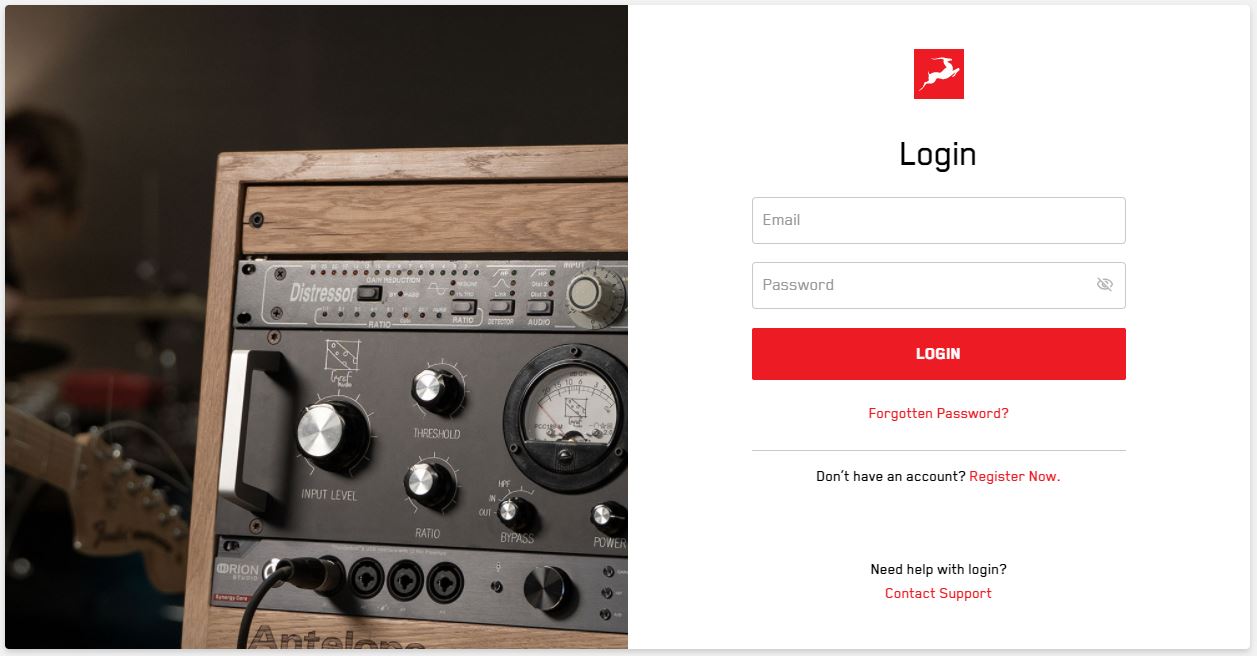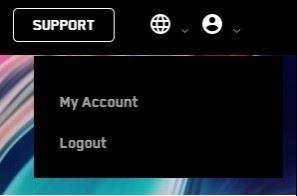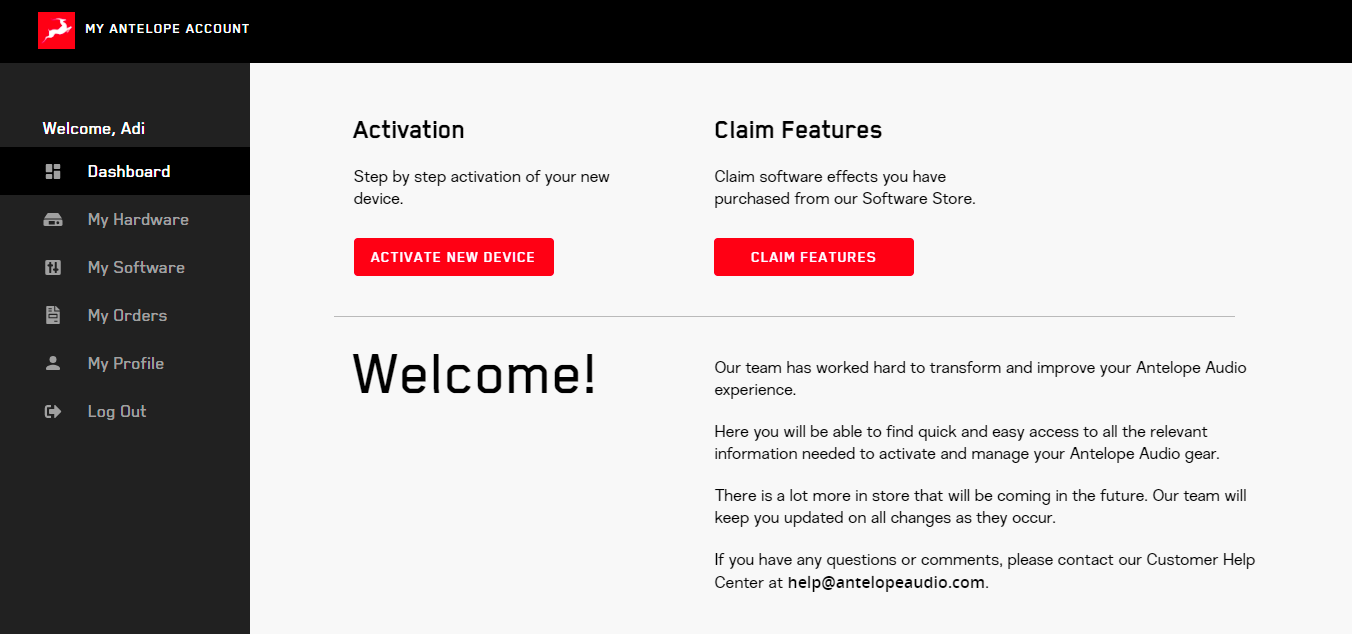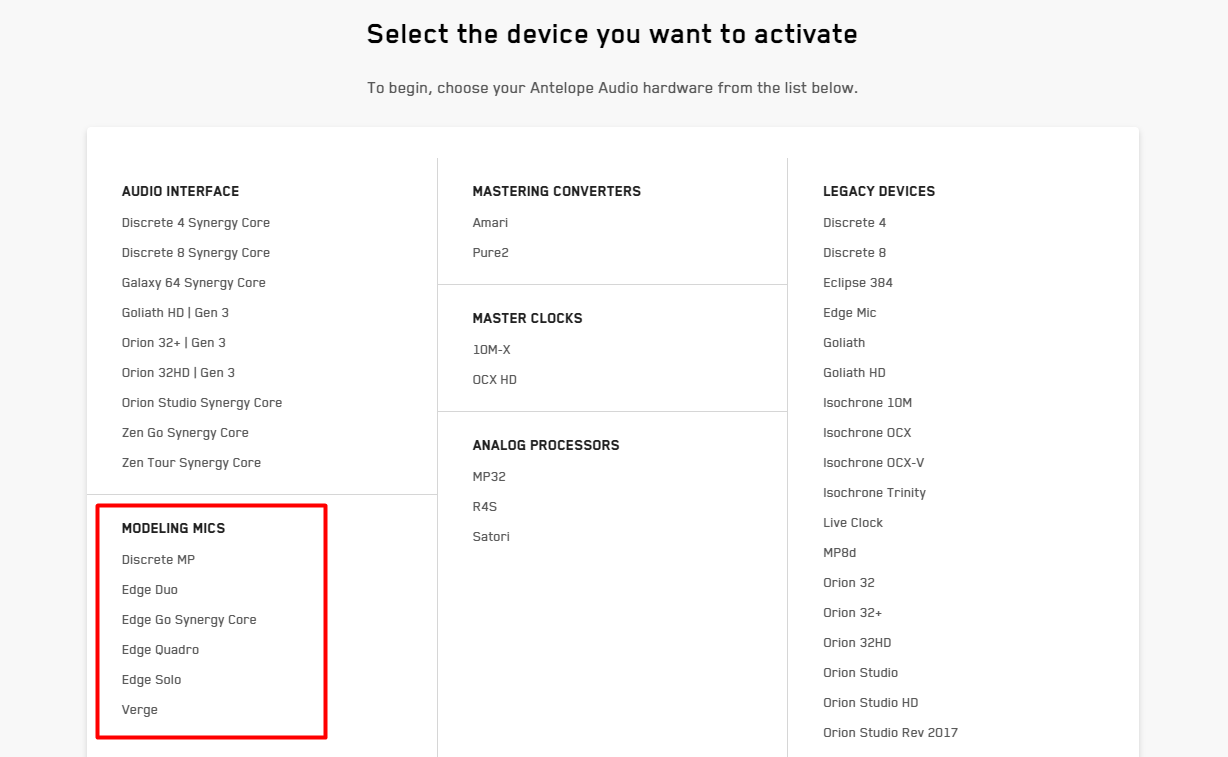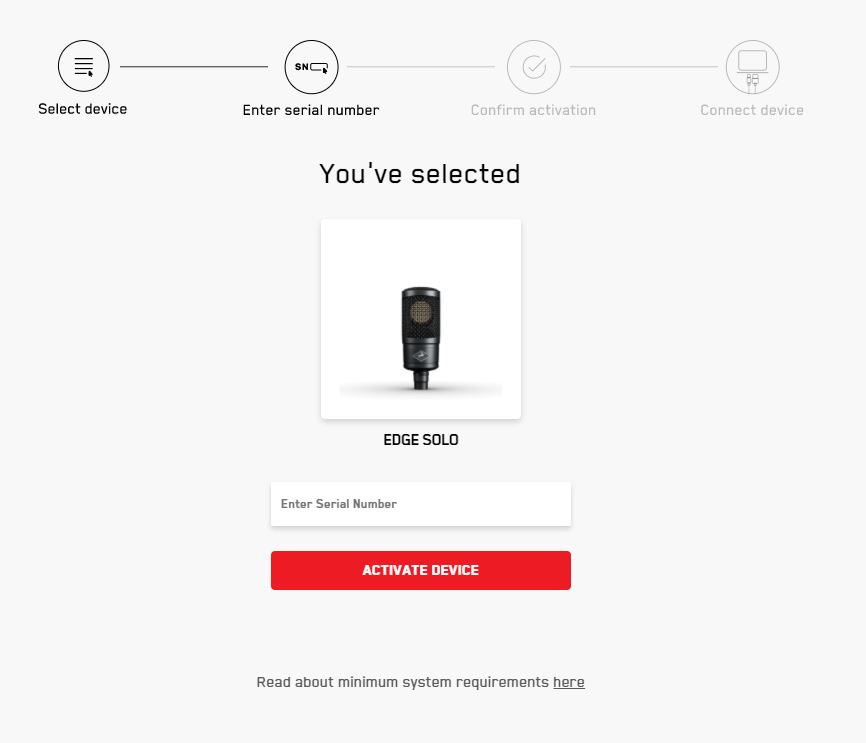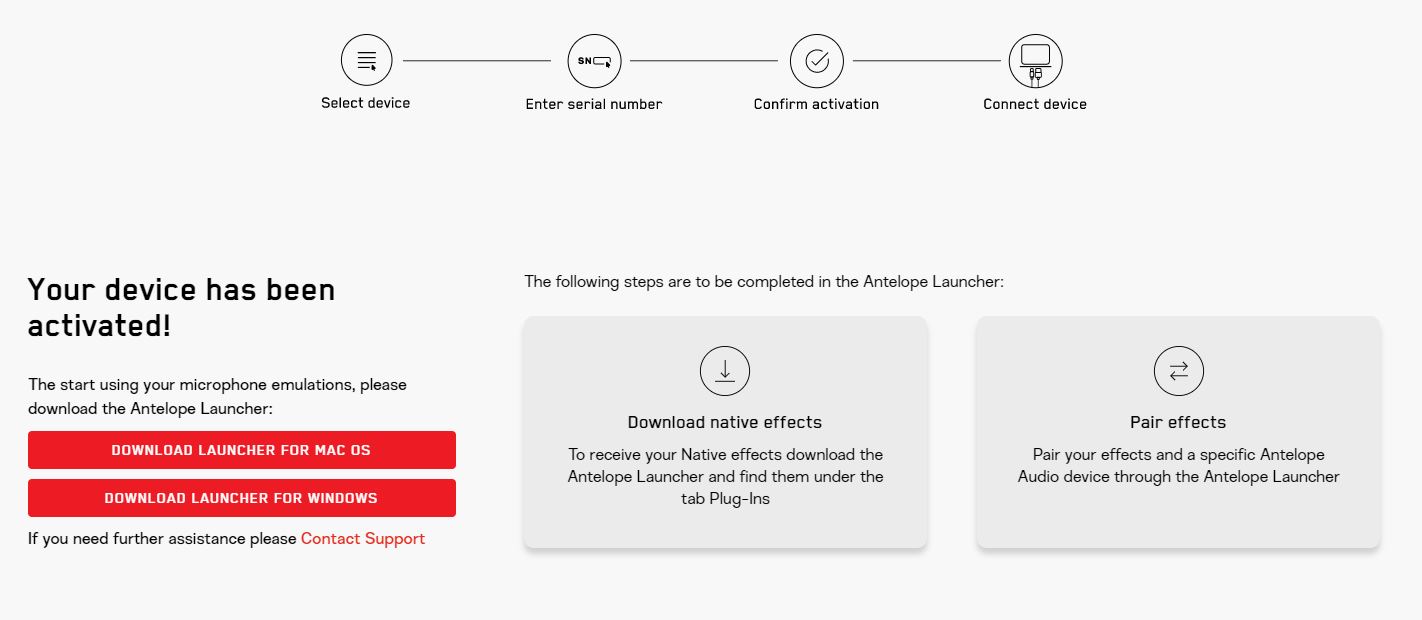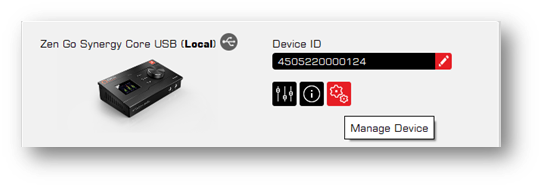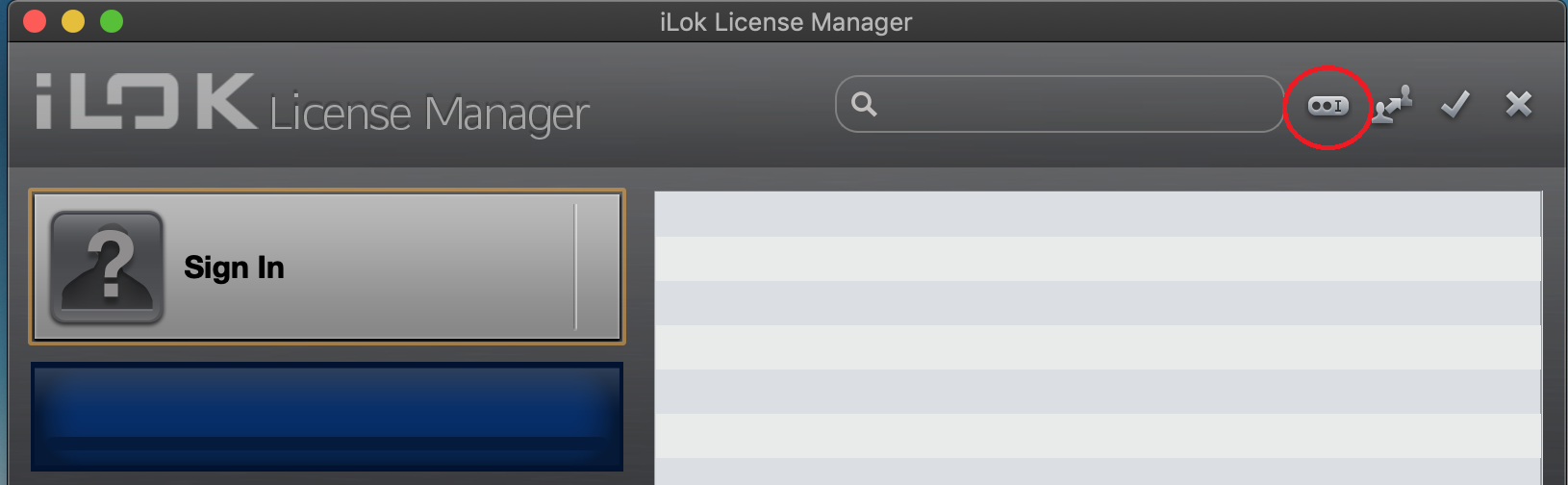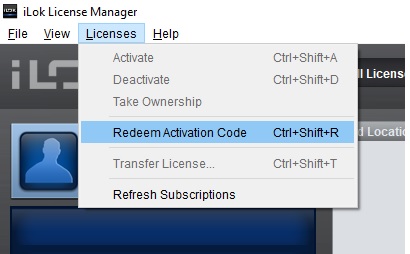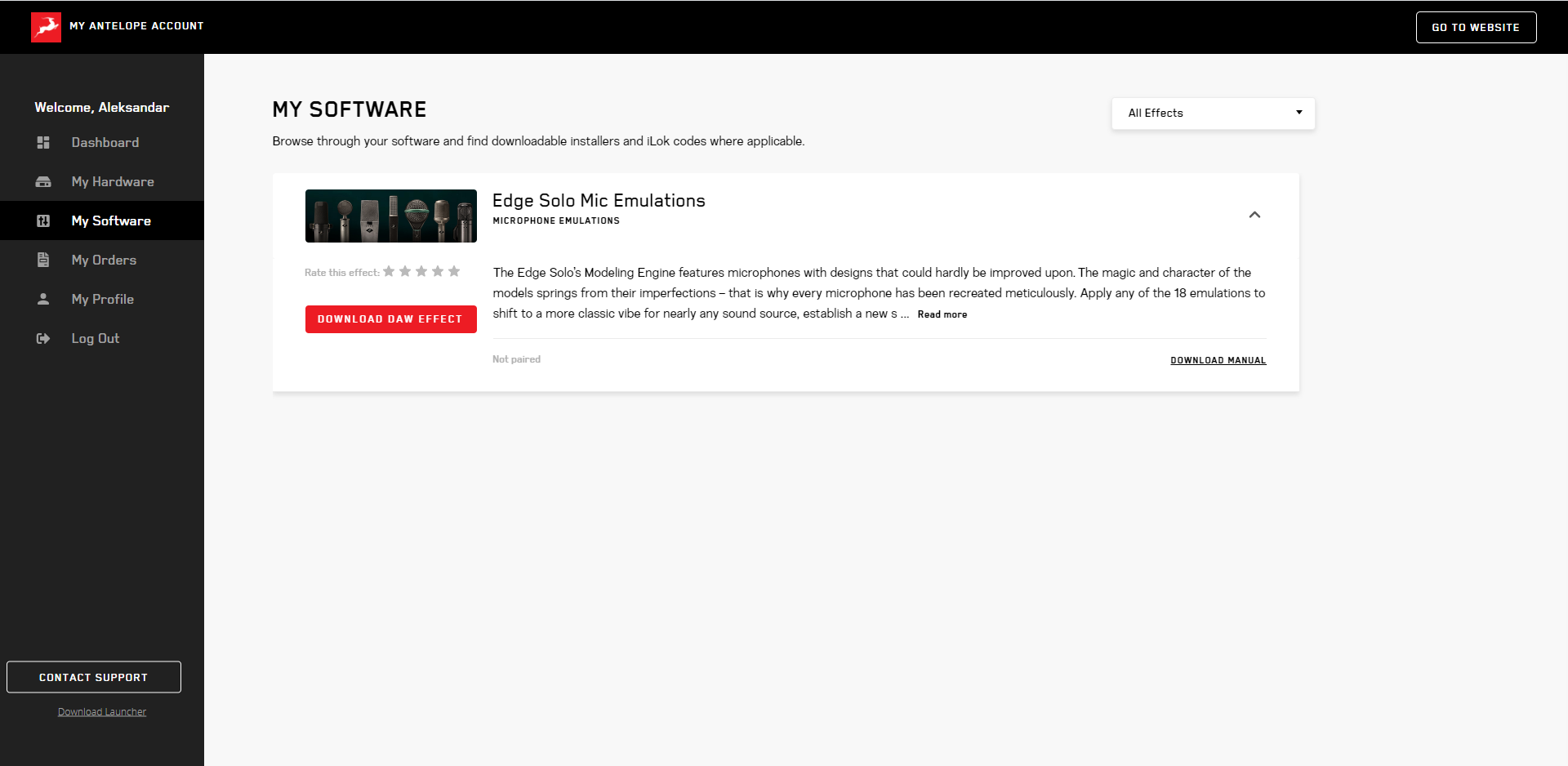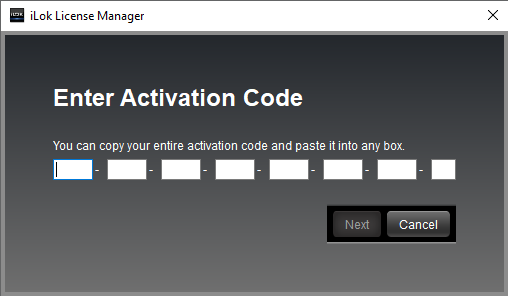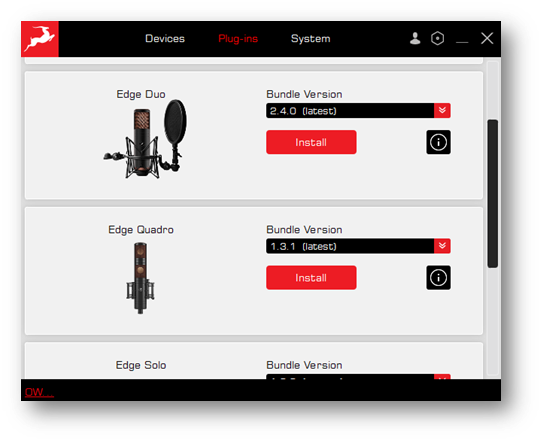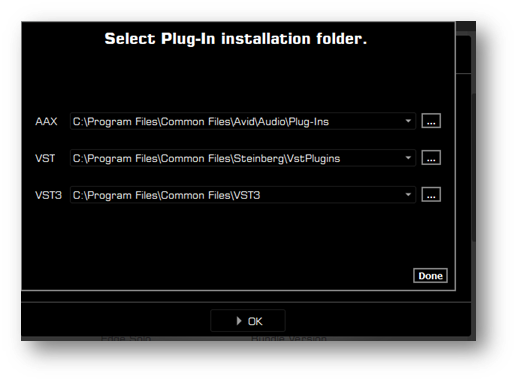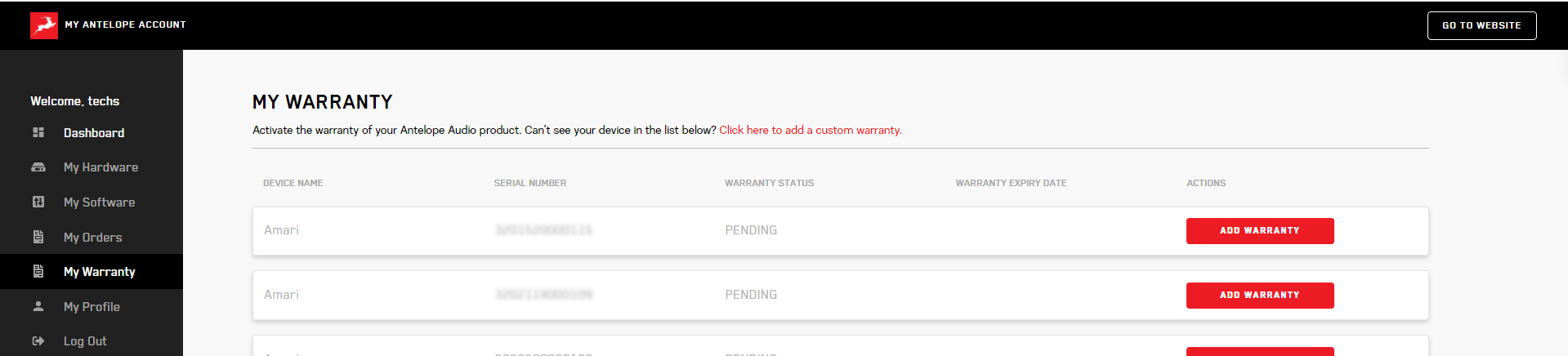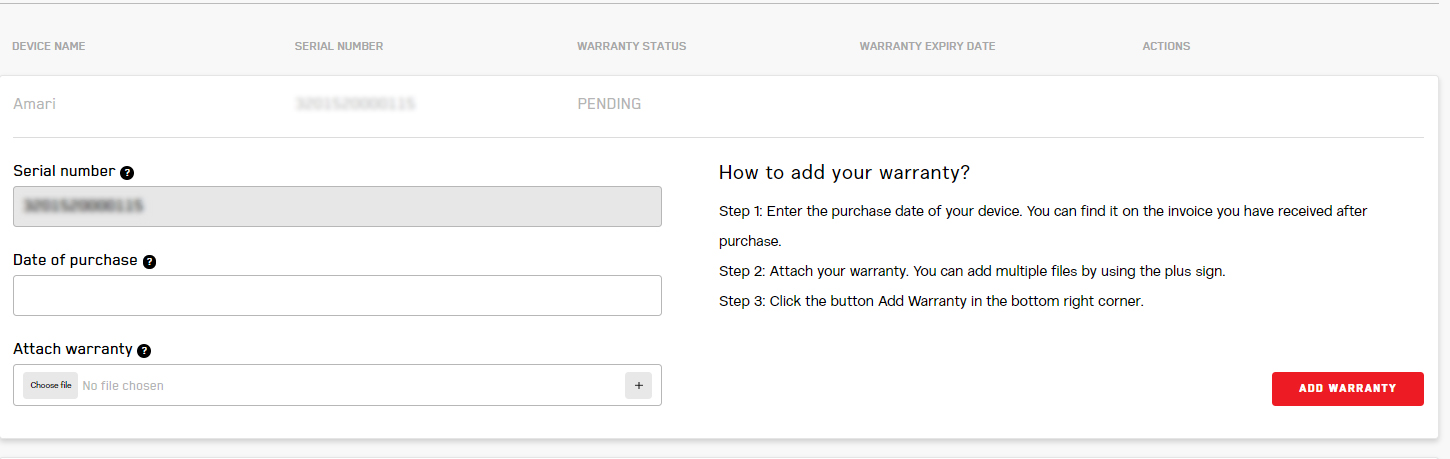Gracias por elegir Antelope Audio!
Se requiere la activación de un micrófono Antelope para validar la garantía de su producto y desbloquear el software de emulación de micrófono.
Se requiere conexión a Internet para la activación exitosa del producto.
Las emulaciones de micrófono se pueden utilizar de 2 formas diferentes:
- 1. Dentro del panel de control de su interfaz Antelope
Esto presentará los siguientes beneficios para su flujo de trabajo:
- Procesamiento integrado: podrá usar las emulaciones de micrófono durante el monitoreo en tiempo real sin carga de CPU.
- Arquitectura de preamplificación discreta: – diseñada para complementar las características de los micrófonos Edge para una mejor calidad de sonido durante la grabación
- 2. Dentro de su DAW como complemento nativo (se requiere dongle iLok 2/3)
Esto presentará los siguientes beneficios para su flujo de trabajo:
- No necesita usar o tener una interfaz de Antelope para ejecutar el complemento.
- Puede elegir y cambiar el tipo de emulación después de haber grabado la señal seca.
Login/Create an Antelope Audio User Account
Para activar su dispositivo, deberá tener una cuenta de Antelope.
Para crear una cuenta, por favor haga clic aquí.
Los usuarios existentes pueden iniciar sesión aquí..
Una vez que haya iniciado sesión, haga clic en Mi cuenta en la parte superior derecha para acceder al Panel de usuario Panel de usuario
Haga clic en el botón Activar nuevo dispositivo en el panel principal.
Elija su modelo de micrófono Edge de la lista de dispositivos:
Después de seleccionar su dispositivo, ingrese el número de serie de 13 dígitos que puede encontrar en una pequeña etiqueta en la base de su micrófono:
A continuación, descargue e instale Antelope Launcher. Esto es necesario para emparejar las emulaciones de micrófono con una interfaz de Antelope Audio y descargarlas como efectos nativos. La siguiente pantalla aparecerá.
Las emulaciones de micrófono se pueden emparejar con una sola interfaz de audio a la vez. Si es propietario de varios dispositivos Antelope Audio, seleccione el que desea emparejar con las emulaciones y haga clic en Administrar dispositivo:
Vaya a “Administración de funciones” y en la sección +AÑADIR, coloque una marca de verificación junto a Emulaciones de micrófono Edge, luego haga clic en Asignar:
Seleccione Confirmar en la siguiente ventana.
El emparejamiento ha terminado! Ahora, puede aplicar emulaciones de micrófono en tiempo real con una latencia casi nula desde el Panel de control de su interfaz.
Para utilizar las emulaciones de complementos nativos en su DAW, necesita un dongle de hardware iLok (gen. 2 o posterior).
- Visite www.ilok.com y descargue e instale iLok License Manager
- Inserte el dongle de hardware en un puerto USB de su computadora e inicie el software iLok License Manager.
- Haga clic en Iniciar sesión o en el símbolo pequeño que se muestra a continuación e ingrese las credenciales de su cuenta; si no tiene una cuenta, deberá crear una en ilok.com.
Haga clic en Licencias > Canjear código de activación en la esquina superior izquierda.
Copie el código y péguelo en la aplicación iLok.
Siga los pasos de instalación en pantalla, finalmente elija una ubicación para cada formato de complemento y presione Listo:
Requisitos del sistema
Mac:
• Mínimo: Mac OS X 10.12 Sierra. Recomendado: Mac OS X 11.02 Big Sur
• Espacio de almacenamiento disponible (mínimo 4 GB)
• Memoria (RAM): 4 GB mínimo (se recomiendan 8 GB o más)
*NOTA: Actualmente, las emulaciones de todos nuestros modelos de micrófonos no son compatibles con macOs Monterey.
Ventanas:
• Windows 10 (64 bits) con las últimas actualizaciones de Microsoft
• Espacio de almacenamiento disponible (mínimo 4 GB)
• Memoria (RAM): 4 GB mínimo (se recomiendan 8 GB o más)
• CPU: Intel Core i3™ o AMD FX (se recomienda una superior)
Información adicional:
• Se requiere un dongle de hardware USB iLok (gen 2 o posterior) para el uso nativo de las emulaciones
• Se requiere una conexión a Internet estable para descargar y actualizar su software Antelope Audio
Necesita ayuda?
Visite la página de Atención al cliente de Antelope Audio, elija su dispositivo y encuentre la información requerida.